在 Windows 11/10 上下載並更新 Intel 看門狗定時器驅動程序
已發表: 2022-11-24如果您想在 Windows 11/10 上下載或更新 Intel Watchdog Timer 驅動程序,那麼本文中定義的簡單方法可以輕鬆幫助您進行相同的操作。
驅動程序是 Windows PC 上的系統文件,用於定義以任何其他形式集成或連接的任何設備如何與您的系統通信。 這意味著驅動程序是確保相應設備穩定性和性能的核心。 因此,如果您遇到任何與硬件相關的問題,則錯誤可能與驅動程序有關。
Watchdog Timer 是一個 Windows 系統組件,可在系統任何部分出現問題時提醒用戶。 這意味著每當任何程序無法響應用戶的指示時,Watchdog Timer 都會通過通知和彈出窗口將相同情況告知用戶。
如果您的系統有 Intel Watchdog Timer 驅動程序,則可以輕鬆解決與系統和其他硬件相關的一些問題。 此驅動程序可確保英特爾看門狗定時器正常工作,並在需要時向用戶發送適當的通知。
因此,您需要下載或更新 Intel Watchdog Timer 驅動程序以獲得性能更好的 PC。 在本指南的幫助下,我們將幫助您輕鬆獲得適用於您的 Windows PC 的驅動程序。
Windows 11/10 上的 Intel Watchdog Timer 驅動程序下載和更新
在本文接下來的部分中,我們將了解下載英特爾看門狗定時器驅動程序的手動和自動方法。 首先,完成所有方法,然後根據需要使用其中任何一種方法來下載驅動程序。
方法一:訪問Intel下載中心
Intel 作為 Intel Watchdog Timer 驅動程序的製造商和處理商,允許您從其下載中心輕鬆下載該驅動程序。 只需幾個步驟即可獲得任何英特爾驅動程序。 但是,由於此方法是手動的,您可能無法獲取更新。 為避免此類情況,請遵循以下所示的確切步驟:
- 訪問英特爾官方網站。
- 單擊網站主頁上顯示的名為“下載中心”的按鈕。
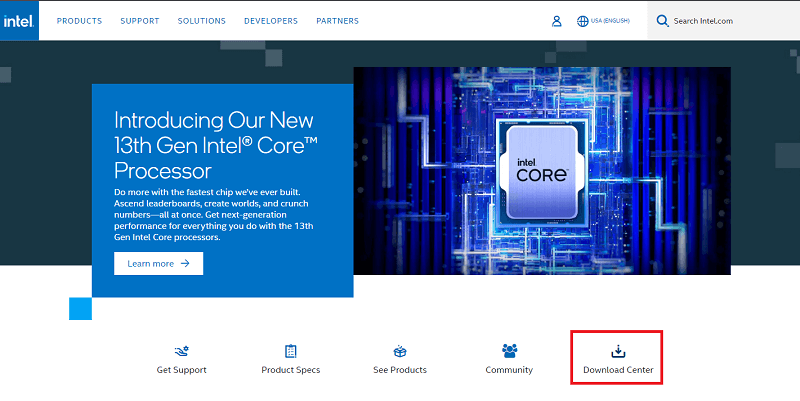
- 在下載頁面的搜索欄中,搜索 Intel Watchdog Timer 驅動程序並按Enter 鍵。

- 從搜索結果列表中,單擊第一個說明Intel NUC Watchdog Timer Utility的鏈接。
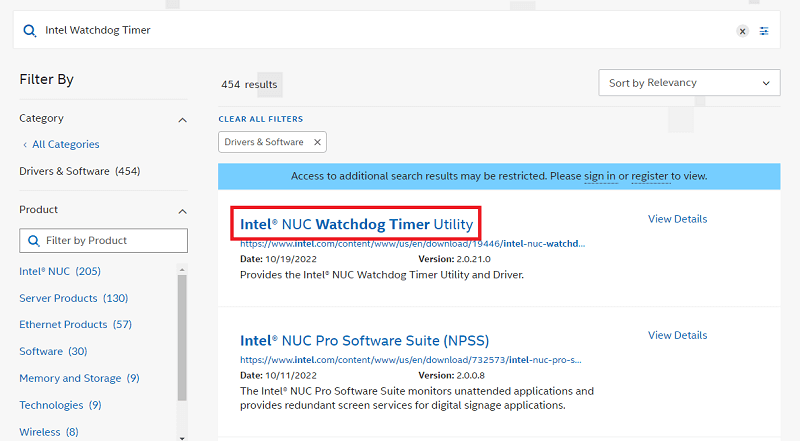
- 如果您使用的是新版本的 Windows,那麼您可能會看到一條消息,指出英特爾 NUC 看門狗定時器實用程序現在是英特爾 NUC Pro 軟件套件 (NPSS)。 單擊顯示的鏈接繼續。
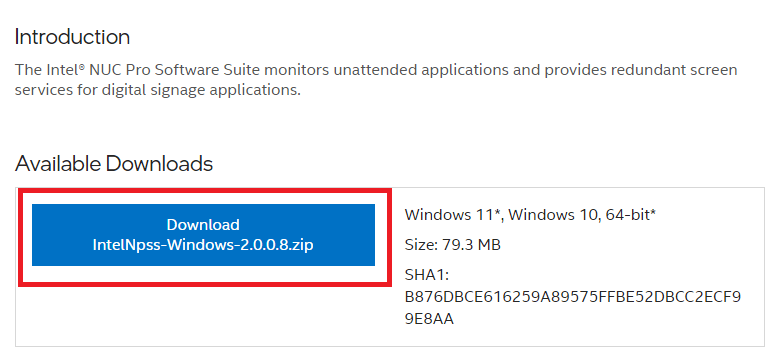
- 在“可用下載”類別下,單擊名為“下載”的按鈕以下載適用於 Windows 的驅動程序。
- 單擊我接受許可協議中的條款,接受下載的條款和條件。
- 等待文件下載,然後在您的 PC 上安裝此驅動程序。
如果此方法對您不起作用,或者您想要使用不同的方法來執行適用於 Windows 11/10 的 Intel Watchdog Timer 驅動程序下載,請使用以下任一方法。
另請閱讀: Windows 10 上的時鐘看門狗超時錯誤

方法 2:使用設備管理器更新英特爾看門狗定時器驅動程序
繼續進行英特爾看門狗定時器驅動程序更新和安裝的另一種手動方法是使用設備管理器。 設備管理器是一個內置實用程序,存在於所有 Windows 設備上。 您可以使用它以不同方式管理設備。 此外,它還可以幫助您更新驅動程序。 請按照以下步驟輕鬆操作:
- 右鍵單擊“開始”按鈕或按Win+S鍵並打開“設備管理器”。
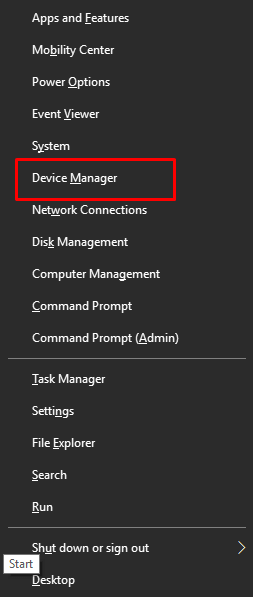
- 在該實用程序中,展開名為System devices的設備類別。
- 右鍵單擊系統計時器,然後單擊選項以更新驅動程序。
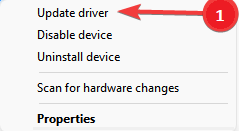
- 單擊自動搜索更新以繼續。

- 最後,按照屏幕上的說明更新設備驅動程序。
重新啟動系統以應用引入的更改。 如果這種執行 Intel Watchdog Timer 驅動程序更新的手動方法不適合您,請嘗試下面的自動方法。
方法 3:使用 Bit Driver Updater 自動更新 Intel Watchdog Timer Driver 的方法
最後但同樣重要的是,讓我們向您介紹在 Windows 10/11 上執行 Intel Watchdog Timer 驅動程序更新的自動解決方案。 此方法要求您下載受信任的第三方驅動程序更新程序工具。 Bit Driver Updater 一直是 Windows 11/10 最值得信賴的驅動程序更新程序之一。
這是一個了不起的工具,可讓您獲得 Intel Watchdog Timer 驅動程序更新以及其他設備的驅動程序更新。 因此,此工具是獲取各種驅動程序和設備更新的一站式解決方案。 只需單擊該工具,您就可以獲得驅動程序更新並增強系統和設備的性能。
此外,該工具還為您提供了大量選項和功能。 使用 Bit Driver Updater,您可以立即更新驅動程序或安排稍後更新。 此外,如果您不想更新任何驅動程序(不建議),您可以使用忽略選項。
更新程序的智能和安全數據庫為您帶來 Intel 看門狗定時器驅動程序更新和僅來自可信來源的其他更新。 所有驅動程序均通過 WHQL 認證,因此安裝起來非常安全。 除此之外,該工具的多語言用戶界面允許來自世界各地的用戶輕鬆使用該工具。
而且,這是最好的部分。 使用 Bit Driver Updater,您還可以輕鬆備份和恢復驅動程序。 此功能在其他驅動程序更新程序中不可用。 然而,這還不是全部。 下載和使用該工具時,您會發現該工具具有各種其他特性和功能。
現在,請按照以下步驟獲取 Intel 驅動程序的更新。
如何使用 Bit Driver Updater 更新 Intel 看門狗定時器驅動程序
- 首先,單擊下面的按鈕下載Bit Driver Updater安裝程序。
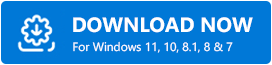
- 安裝該工具,然後在您的 Windows PC 上運行它。
- 讓該工具掃描系統以查找過時的驅動程序。 同樣,如果需要,請使用“掃描驅動程序”按鈕。
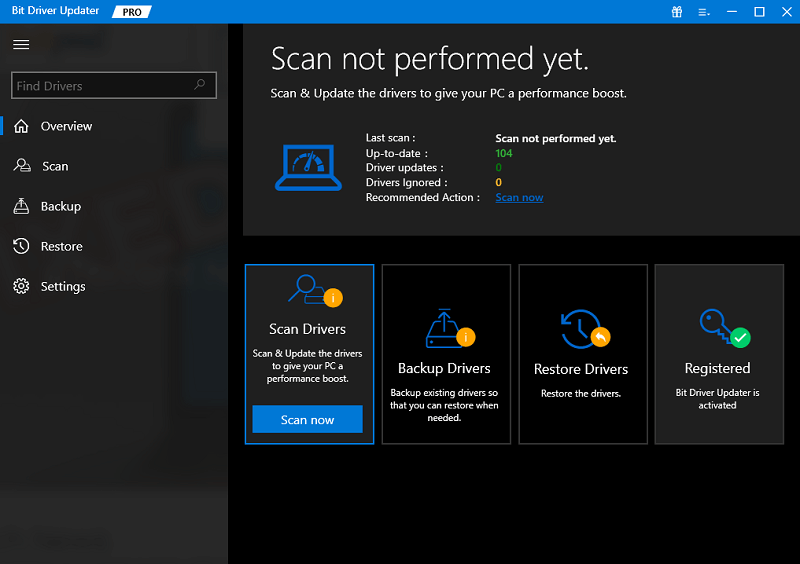
- 當更新出現時,通過單擊“立即更新”按鈕下載單獨的更新 Intel Watchdog Timer 驅動程序,或使用“全部更新”按鈕更新所有過時的驅動程序,包括 Intel 驅動程序。
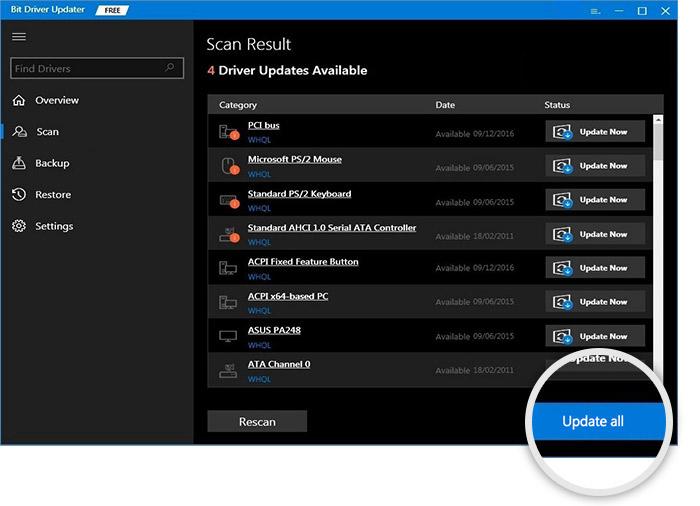
- 完成所有更新後重新啟動系統。
另請閱讀:如何在 Windows 上下載英特爾核芯顯卡控制面板
下載並更新 Intel 看門狗定時器驅動程序:成功
因此,在本文的前幾節中,我們了解了一些更新或下載英特爾看門狗定時器驅動程序的最佳方法。 提供的所有方法都非常安全,但有些是手動的,因此,您在部署它們時可能會遇到問題。 因此,為了更好、更輕鬆地安裝驅動程序,我們建議您使用 Bit Driver Updater。
此外,如果您對指南有任何疑問,可以使用評論部分尋求幫助。 我們將盡一切可能幫助您。 在英特爾看門狗定時器驅動程序上寫下您的問題和/或為本指南提供建議。 從我們的博客訂閱時事通訊,每天通過郵件獲取即時更新。
